win10关闭自动备份的方法 windows10怎么关闭自动备份
更新时间:2023-08-14 10:46:52作者:qiaoyun
在win10系统中,经常会自动备份很多文件,时间一久就会占用电脑内存导致运行速度变慢,所以很多人并不需要,就想要将其关闭,但是很多人并不知道怎么操作,那么windows10怎么关闭自动备份呢?如果你也想关闭的话,可以紧跟着小编一起来看看win10关闭自动备份的方法吧。
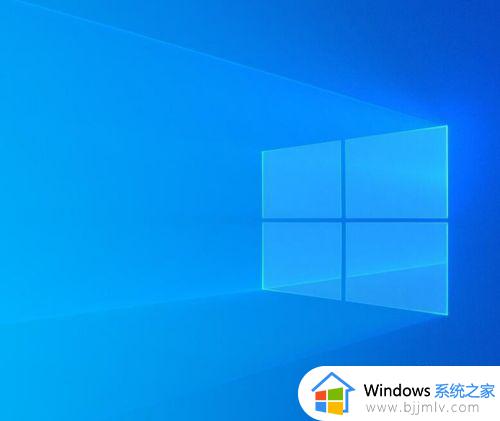
方法如下:
1、右单击左下角Windows图标;
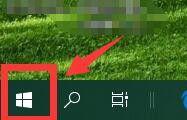
2、跳出菜单栏单击“设置”;
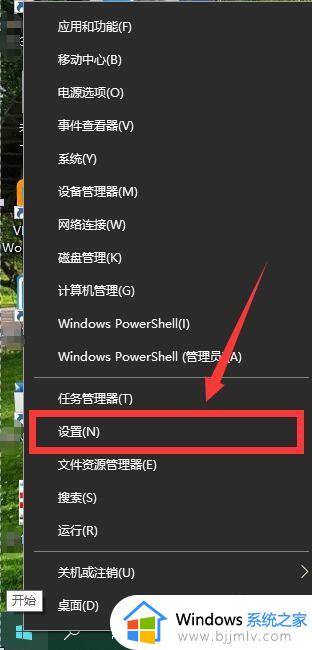
3、进入“设置”界面,单击“更新和安全”;
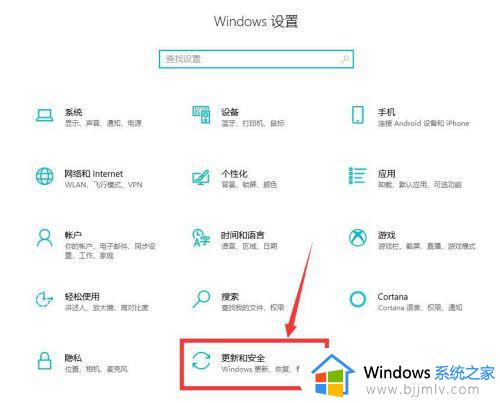
4、进入“更新和安全”界面,单击“备份”;
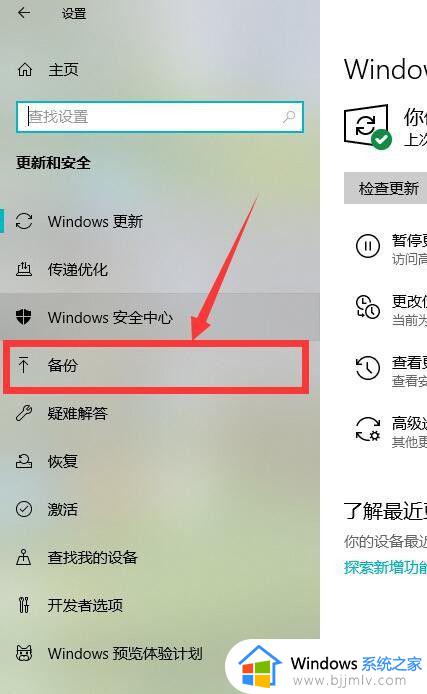
5、击如图开关按钮即可关闭自动备份。
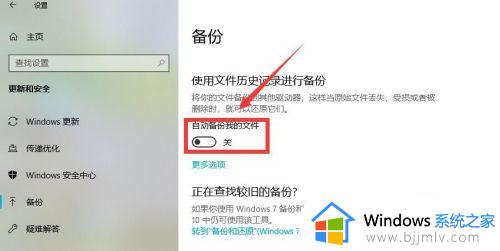
以上给大家介绍的就是windows10关闭自动备份的详细方法,有想要关闭的小伙伴们可以参考上述详细的图文步骤来进行关闭就可以了。
win10关闭自动备份的方法 windows10怎么关闭自动备份相关教程
- win10电脑启动总是进入备份怎么办 win10电脑自动备份怎么关闭
- win10关闭备份系统步骤 win10怎么关闭备份系统
- windows10更新怎么关闭自动更新 windows10自动更新关闭方法
- 关闭自动更新windows10系统设置方法 怎么样关闭windows10系统自动更新
- win10关闭自动更新方法 windows10关闭自动更新如何操作
- win10怎样备份系统文件 win10如何备份自己的系统
- 如何关闭windows10自动更新功能 怎么关闭windows10的自动更新
- win10系统关闭自动更新的方法 win10怎么永久关闭自动更新
- 关闭win10自动更新的四个方法 win10怎么关闭自动更新
- windows10怎么关闭开机自启动项 windows10如何关闭开机自启动程序
- win10如何看是否激活成功?怎么看win10是否激活状态
- win10怎么调语言设置 win10语言设置教程
- win10如何开启数据执行保护模式 win10怎么打开数据执行保护功能
- windows10怎么改文件属性 win10如何修改文件属性
- win10网络适配器驱动未检测到怎么办 win10未检测网络适配器的驱动程序处理方法
- win10的快速启动关闭设置方法 win10系统的快速启动怎么关闭
win10系统教程推荐
- 1 windows10怎么改名字 如何更改Windows10用户名
- 2 win10如何扩大c盘容量 win10怎么扩大c盘空间
- 3 windows10怎么改壁纸 更改win10桌面背景的步骤
- 4 win10显示扬声器未接入设备怎么办 win10电脑显示扬声器未接入处理方法
- 5 win10新建文件夹不见了怎么办 win10系统新建文件夹没有处理方法
- 6 windows10怎么不让电脑锁屏 win10系统如何彻底关掉自动锁屏
- 7 win10无线投屏搜索不到电视怎么办 win10无线投屏搜索不到电视如何处理
- 8 win10怎么备份磁盘的所有东西?win10如何备份磁盘文件数据
- 9 win10怎么把麦克风声音调大 win10如何把麦克风音量调大
- 10 win10看硬盘信息怎么查询 win10在哪里看硬盘信息
win10系统推荐